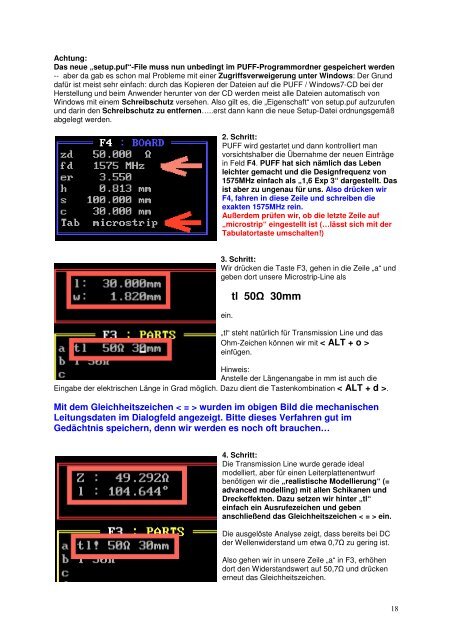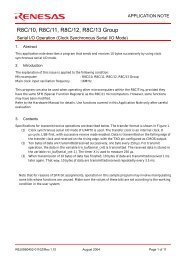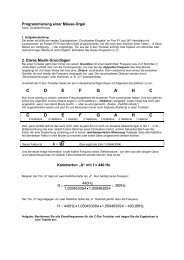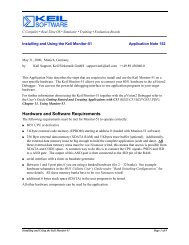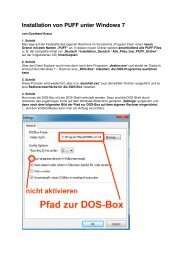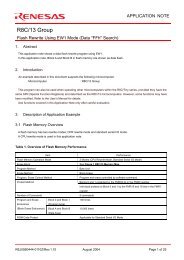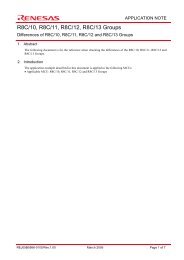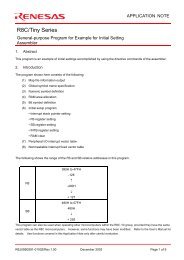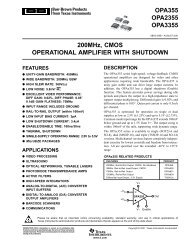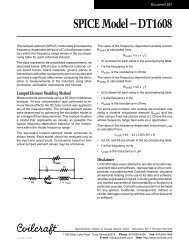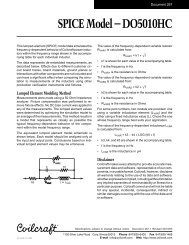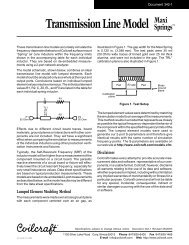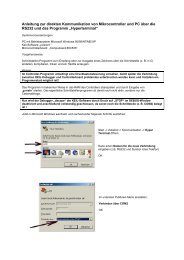Windows7_PUFF21-Tuto.. - von Gunthard Kraus
Windows7_PUFF21-Tuto.. - von Gunthard Kraus
Windows7_PUFF21-Tuto.. - von Gunthard Kraus
Sie wollen auch ein ePaper? Erhöhen Sie die Reichweite Ihrer Titel.
YUMPU macht aus Druck-PDFs automatisch weboptimierte ePaper, die Google liebt.
Achtung:<br />
Das neue „setup.puf“-File muss nun unbedingt im PUFF-Programmordner gespeichert werden<br />
-- aber da gab es schon mal Probleme mit einer Zugriffsverweigerung unter Windows: Der Grund<br />
dafür ist meist sehr einfach: durch das Kopieren der Dateien auf die PUFF / <strong>Windows7</strong>-CD bei der<br />
Herstellung und beim Anwender herunter <strong>von</strong> der CD werden meist alle Dateien automatisch <strong>von</strong><br />
Windows mit einem Schreibschutz versehen. Also gilt es, die „Eigenschaft“ <strong>von</strong> setup.puf aufzurufen<br />
und darin den Schreibschutz zu entfernen…..erst dann kann die neue Setup-Datei ordnungsgemäß<br />
abgelegt werden.<br />
2. Schritt:<br />
PUFF wird gestartet und dann kontrolliert man<br />
vorsichtshalber die Übernahme der neuen Einträge<br />
in Feld F4. PUFF hat sich nämlich das Leben<br />
leichter gemacht und die Designfrequenz <strong>von</strong><br />
1575MHz einfach als „1,6 Exp 3“ dargestellt. Das<br />
ist aber zu ungenau für uns. Also drücken wir<br />
F4, fahren in diese Zeile und schreiben die<br />
exakten 1575MHz rein.<br />
Außerdem prüfen wir, ob die letzte Zeile auf<br />
„microstrip“ eingestellt ist (…lässt sich mit der<br />
Tabulatortaste umschalten!)<br />
3. Schritt:<br />
Wir drücken die Taste F3, gehen in die Zeile „a“ und<br />
geben dort unsere Microstrip-Line als<br />
ein.<br />
tl 50Ω 30mm<br />
„tl“ steht natürlich für Transmission Line und das<br />
Ohm-Zeichen können wir mit < ALT + o ><br />
einfügen.<br />
Hinweis:<br />
Anstelle der Längenangabe in mm ist auch die<br />
Eingabe der elektrischen Länge in Grad möglich. Dazu dient die Tastenkombination < ALT + d >.<br />
Mit dem Gleichheitszeichen < = > wurden im obigen Bild die mechanischen<br />
Leitungsdaten im Dialogfeld angezeigt. Bitte dieses Verfahren gut im<br />
Gedächtnis speichern, denn wir werden es noch oft brauchen…<br />
4. Schritt:<br />
Die Transmission Line wurde gerade ideal<br />
modelliert, aber für einen Leiterplattenentwurf<br />
benötigen wir die „realistische Modellierung“ (=<br />
advanced modelling) mit allen Schikanen und<br />
Dreckeffekten. Dazu setzen wir hinter „tl“<br />
einfach ein Ausrufezeichen und geben<br />
anschließend das Gleichheitszeichen < = > ein.<br />
Die ausgelöste Analyse zeigt, dass bereits bei DC<br />
der Wellenwiderstand um etwa 0,7Ω zu gering ist.<br />
Also gehen wir in unsere Zeile „a“ in F3, erhöhen<br />
dort den Widerstandswert auf 50,7Ω und drücken<br />
erneut das Gleichheitszeichen.<br />
18